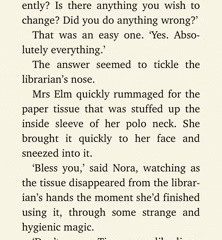Roblox est une plate-forme de jeu social extrêmement populaire à laquelle de nombreux utilisateurs sont accros, à l’aide de laquelle ils jouent à des jeux et interagissent avec d’autres joueurs. Il existe de nombreux genres de jeux parmi lesquels vous pouvez choisir et chaque jeu est appelé une expérience. Vous pouvez jouer à des jeux, vous pouvez créer des jeux, vous pouvez discuter avec les créateurs du jeu et avec d’autres joueurs, et les fonctionnalités de Roblox sont infinies.
Parce que Roblox est si populaire, les chances que votre compte Roblox soit piraté sont également élevées. C’est alors que le processus de vérification en 2 étapes pour vous connecter à votre compte Roblox devient utile. Lorsque le processus de vérification en 2 étapes est activé, en plus de fournir votre mot de passe au moment de la connexion, vous pouvez également donner une deuxième forme d’authentification. La plupart des gens préfèrent donner cette deuxième forme d’authentification comme Email. C’est-à-dire qu’un code de vérification sera envoyé à votre identifiant de messagerie enregistré au moment de la connexion et vous devez entrer ce code de vérification pour vous connecter avec succès. Cela semble super cool ? Oui, tout est cool tant que vous obtenez le code ! Que faire si vous ne recevez pas le code et que vous ne pouvez pas vous connecter ? Eh bien, c’est là que le mode panique commence !
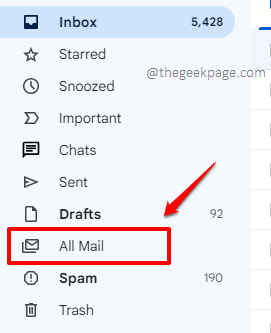
Ne vous inquiétez plus de savoir pourquoi Roblox ne vous envoie pas le code de vérification par e-mail dans le cadre du processus de vérification en 2 étapes. Nous avons couvert ici toutes les solutions possibles que vous pouvez essayer pour que Roblox vous envoie sans faute des codes de vérification par e-mail. Alors, allons-y tout de suite, n’est-ce pas ?
Solution 1 : Vérifiez vos courriers indésirables/spams
La toute première chose que vous devez faire est de vérifier si vous consultez le boîte de réception correcte, pour l’e-mail de vérification Roblox, si vous avez plusieurs identifiants d’e-mail. Vous devriez vérifier la boîte de réception du compte de messagerie à l’aide duquel votre compte Roblox est lié.
Maintenant que vous vous êtes assuré que la boîte de réception est la bonne, assurons-nous que votre code de vérification n’a pas t s’est retrouvé dans les dossiers de courrier indésirable/spam. Pour cela, cliquez sur l’onglet Tous les messages dans votre client de messagerie et vérifiez si vous pouvez y trouver votre courrier Roblox.
Si vous n’avez pas de chance, ne vous découragez pas encore, allez-y et essayez la solution suivante !
Solution 2 : installez l’application VPN et essayez
Parfois, vous pouvez être confronté au problème de Roblox qui n’envoie pas le code de vérification de l’e-mail car vous essayez de vous connecter directement à partir de votre connexion Internet. Si vous installez une application VPN et essayez de vous connecter à Roblox, cela pourrait facilement résoudre votre problème.
Étape 1 : lancez le Application Play Store en cliquant sur son icône dans le tiroir des applications.
Étape 2 : Recherchez et installez maintenant n’importe quelle application VPN de votre choix. Nous avons décidé d’opter pour Turbo VPN, car il est gratuit et fiable. Une fois que vous avez trouvé l’application VPN de votre choix, cliquez sur le bouton Installer.
Étape 3 : Une fois l’application VPN installée, ouvrez-la et cliquez sur sur le bouton Se connecter.
Étape 4 : Lorsque l’écran suivant s’ouvre, demandant les autorisations de demande de connexion, appuyez sur OK strong> pour continuer.
Étape 5 : Vous recevrez maintenant le message de réussite suivant indiquant que vous êtes connecté à Internet via les serveurs d’un autre pays, masquant ainsi votre identité.
Étape 6 : il est maintenant temps de lancer le Application Roblox.
Étape 7 : lorsque l’application Roblox est ouverte, appuyez sur le bouton Connexion comme indiqué ci-dessous.
Étape 8 : saisissez votre nom d’utilisateur et votre mot de passe, puis cliquez sur le bouton Connexion.
Si notre solution a été fructueux, le code de vérification de l’e-mail devrait vous attendre dans votre boîte de réception. Entrez le code et appuyez sur le bouton Vérifier pour terminer avec succès le processus de connexion.
Solution 3 : Effacer les données et le cache de l’application Roblox
Si les 2 méthodes ci-dessus n’a pas fonctionné pour vous, allons maintenant de l’avant et effaçons les données et le cache de l’application Roblox.
Étape 1 : Lancez les Paramètres en cliquant sur son icône.
Étape 2 : sur l’écran Paramètres, cliquez sur la vignette nommée Applications.
Étape 3 : faites défiler vers le bas, localisez et cliquez sur l’application nommée Roblox.
Étape 4 : Comme ensuite, cliquez sur l’option Stockage.
Étape 5 : Maintenant à en bas de l’écran Stockage, cliquez sur le bouton Effacer les données et sur le bouton Effacer le cache pour effacer respectivement les données et le cache de l’application.
Une fois que les données et le cache de l’application sont e effacé, essayez à nouveau de terminer le processus de vérification en 2 étapes et vérifiez si votre problème est résolu ou non.
Solution 4 : contactez le service client Roblox
Si aucune des réponses ci-dessus ont fonctionné pour vous, vous pouvez maintenant essayer de contacter le service client Roblox via leur application elle-même.
Étape 1 : Lancez l’application Roblox en cliquant sur son icône.
Étape 2 : Cliquez sur le bouton Connexion.
Étape 3 : saisissez votre nom d’utilisateur et votre mot de passe, puis cliquez sur le bouton Connexion en tant que illustré ci-dessous.
Étape 4 : vous serez maintenant redirigé vers la page de vérification en 2 étapes. Sous le bouton Vérifier, cliquez sur le lien indiquant contacter l’assistance Roblox.
Étape 5 : vous serez maintenant sur une page Web. Faites défiler vers le bas pour trouver la section intitulée Dépannage. Dans la section Dépannage, cliquez sur le lien Contacter l’assistance ici comme indiqué dans la capture d’écran ci-dessous.
Étape 6 : vous serez invité à vous connecter à votre compte Roblox sur l’écran qui suit. Donnez votre date de naissance ou votre nom d’utilisateur et mot de passe pour terminer cette étape.
Étape 7 : une fois que vous êtes sur la page de soumission des détails du problème, indiquez vos coordonnées dans la partie supérieure du formulaire. Dans la partie inférieure du formulaire, décrivez votre problème et donnez les informations nécessaires pour que l’équipe Roblox puisse vous aider. Veuillez regarder la capture d’écran ci-dessous pour une image plus claire.
Une fois que vous avez terminé, appuyez sur le bouton Soumettre en bas et attendez que l’équipe Roblox réponde à votre requête.
Veuillez nous indiquer dans la section des commentaires quelle méthode a résolu le problème pour vous.
Veuillez revenir pour d’autres astuces techniques, astuces, procédures, solutions, et hacks !

Ici pour éclairer, et être éclairé, avec le monde incroyable des trucs, astuces, conseils et hacks.